Adım adım: Windows 7'yi kurun ve deneyin
PC'nizde ayar değiştirmeden, sağda solda boş DVD aramadan Windows 7'yi hemen kurun, deneyin...
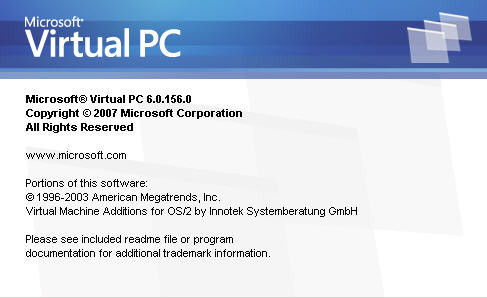
1
14
Bilgisayarınızda sanal bir makine oluşturmak için kullanacağınız Virtual PC 2007'yi buraya tıklayarak indirebilirsiniz.
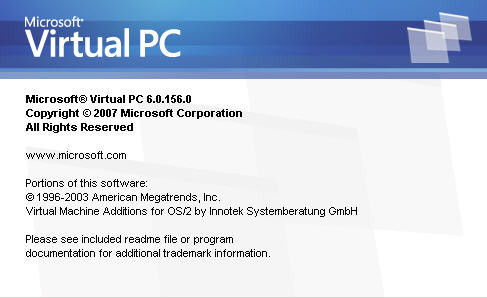
2
14
Kurulum dosyasının üzerine çift tıklayın. Programın kurulumu oldukça basittir, tüm adımları İleri düğmelerine basıp geçeceksiniz ve Virtual PC 2007 sisteminizde çalışır duruma gelecek.
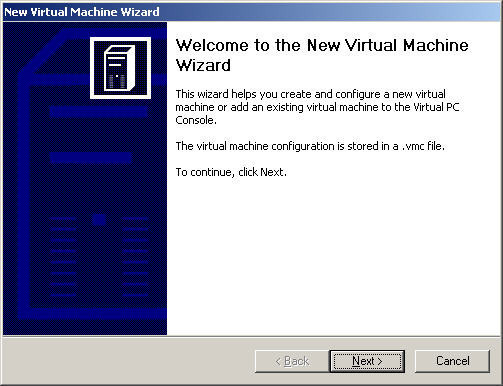
3
14
Virtual PC altında bir sanal makine oluşturmak son derece kolay. Bütün yapacağınız File menüsünden New Virtual Machine Wizard komutunu çalıştırmak. Sihirbaz sizin için sanal makineyi adım adım oluşturacak.
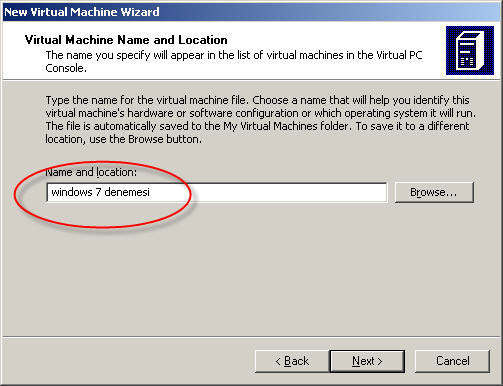
4
14
Sihirbazın adımlarından ilkinde sizden oluşturacağınız sanal makineye bir isim vermeniz istenecek. Birden fazla sanal makine oluşturmak isteyebilirsiniz, bu yüzden kolayca hatırlayabileceğiniz bir isim vermekte yarar var.